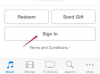Pomocou troch prstov posúvajte iPhone vo VoiceOver.
Kredit za obrázok: Justin Sullivan/Getty Images Novinky/Getty Images
Keď používate svoj iPhone 5 v predvolených nastaveniach, posúvate viacdotykový displej ťahaním alebo švihnutím jedným prstom po obrazovke. Keď je aktivovaná funkcia VoiceOver, už nemôžete rolovať jedným prstom; namiesto toho musíte použiť tri prsty. Možnosť VoiceOver je funkcia dostupnosti pre ľudí so zrakovým postihnutím. Keď je funkcia VoiceOver aktivovaná, iPhone vyslovuje názvy ikon, keď po nich prejdete prstom. Ak chcete ikonu aktivovať, jedným dotykom ju vyberiete. Funkcia VoiceOver oznámi, čoho ste sa dotkli, a potom ju aktivujete dvojitým klepnutím na ikonu.
Krok 1
Držte iPhone v jednej ruke s displejom smerom k vám.
Video dňa
Krok 2
Stlačte tri prsty na druhej ruke.
Krok 3
Súčasným stlačením a potiahnutím troch prstov k sebe cez viacdotykový displej iPhonu rolujete.
Zakázať VoiceOver
Krok 1
Stlačte tlačidlo "Domov" na iPhone. Klepnutím na ikonu „Nastavenia“ ju vyberte a potom ju otvorte dvojitým klepnutím na položku „Nastavenia“. Dotknite sa položky „Všeobecné“ a vyberte ju a dvakrát klepnite na „Všeobecné“.
Krok 2
Potiahnutím troch prstov nahor po obrazovke rolujte, kým sa nezobrazí Accessibility. Dotknite sa položky „Prístupnosť“ a vyberte ju a dvojitým klepnutím na položku „Prístupnosť“ ju otvorte.
Krok 3
Dotknite sa položky „VoiceOver“ a vyberte ju a dvojitým klepnutím na „VoiceOver“ otvorte obrazovku možností funkcie VoiceOver. Dotknite sa možnosti „VoiceOver“ a vyberte ju a dvojitým ťuknutím na túto možnosť nastavte posúvač Zapnuté/Vypnuté do polohy Vypnuté. Klepnutím na „Prístupnosť“ v hornej časti displeja prejdete na predchádzajúcu obrazovku.
Krok 4
Prejdite do spodnej časti obrazovky Prístupnosť a vyberte možnosť „Skratka prístupnosti“. Klepnite na „VoiceOver“, ak chcete nastaviť iPhone tak, aby sa VoiceOver zapínal a vypínal vždy, keď trikrát rýchlo stlačíte tlačidlo Domov. Stlačením tlačidla "Domov" sa vrátite na domovskú obrazovku iPhone.